Pasos para migrar clústeres autogestionados de Couchbase Server a Couchbase Capella™ Database-as-a-Service (DBaaS).
Couchbase Capella es la forma más fácil y rápida de empezar con Couchbase. Esta base de datos como servicio totalmente gestionada elimina sus esfuerzos de gestión de bases de datos y reduce costes, a la vez que ofrece flexibilidad en todos los casos de uso con capacidades multimodelo integradas. Su arquitectura que prioriza la memoria impulsa la respuesta de datos de alta velocidad a escala, lo que se traduce en la mejor relación precio-rendimiento de cualquier base de datos de documentos totalmente gestionada.
¿Por qué emigrar?
Si estás ejecutando una implementación autogestionada de Couchbase Server, tú y tu equipo probablemente seáis responsables de gestionar las tareas de mantenimiento de la base de datos que restan tiempo al desarrollo de tus aplicaciones. Como servicio gestionado, Couchbase Capella elimina la necesidad de ocuparse de las instalaciones, actualizaciones y mantenimiento general de la base de datos - todo se hace por ti. Y para aquellos de ustedes que utilizan la Community Edition de Couchbase Server, Couchbase Capella puede proporcionar una manera rápida y fácil de subir de nivel su base de datos con más nodos y características Enterprise. Couchbase Capella soporta todos los servicios y capacidades de Couchbase Server.
Este blog proporciona los pasos para migrar datos e índices de tus clústeres de Couchbase Server, que se ejecutan en las instalaciones o en la nube, a Couchbase Capella.
Requisitos previos
-
- Una cuenta existente de Couchbase Capella. Puede crear y utilizar Couchbase Capella de forma gratuita, inscríbase aquí
- Siga las instrucciones del Introducción a Couchbase Capella tutorial para empezar
- Nota: La versión gratuita de autoservicio está limitada a un único nodo y 10 GB de datos. Para más información, consulte Documentación de Capella
- Un entorno existente de Couchbase Server autogestionado, ya sea en las instalaciones o desplegado en un proveedor de servicios en la nube.
- Se supone que ya lo ha hecho:
- Familiaridad con la administración de Couchbase Server y Couchbase Capella
- Familiaridad con la ejecución de comandos en una interfaz de línea de comandos (CLI)
- Una cuenta existente de Couchbase Capella. Puede crear y utilizar Couchbase Capella de forma gratuita, inscríbase aquí
Limitaciones
Esta guía se utiliza para migrar datos e índices secundarios de Couchbase Server a Couchbase Capella. La guía no se aplica a la migración de Servicio de eventos Couchbase, Búsqueda de texto completo en Couchbase (FTS) o los índices Análisis de Couchbase.
Las versiones de Couchbase soportadas por esta guía incluyen Couchbase Server (Community Edition o Enterprise Edition) versiones 6.6, 7.0.x, 7.1 y posteriores.
Servicios
-
- Couchbase cbbackupmgr - es una herramienta de interfaz de línea de comandos (CLI) para gestionar la copia de seguridad y restauración de datos de Couchbase Server. Se utiliza para migrar datos e índices de las siguientes versiones de Couchbase Server autogestionado a Capella:
- Enterprise Edition versión 6.6, versión 7.x
- Community Edition versión 7.x
- Los pasos para utilizar cbbackupmgr para la migración se detallan en la sección de esta guía titulada Migrar utilizando cbbackupmgr - opción 1
- Couchbase cbbackup y cbrestore - son herramientas CLI utilizadas para migrar datos de la siguiente versión de Couchbase Server autogestionado a Capella:
- Edición comunitaria versión 6.6
- Los pasos para utilizar cbbackup y cbrestore para la migración se detallan en la sección de esta guía titulada Migrar utilizando cbbackup y cbrestore - opción 2
- Couchbase XDCR - Couchbase cross data center replication (XDCR) permite replicar datos entre clusters. Se utiliza en esta guía para la migración en curso de clústeres autogestionados de Couchbase Server a clústeres de Capella.
- Couchbase cbbackupmgr - es una herramienta de interfaz de línea de comandos (CLI) para gestionar la copia de seguridad y restauración de datos de Couchbase Server. Se utiliza para migrar datos e índices de las siguientes versiones de Couchbase Server autogestionado a Capella:
Nota: XDCR no puede utilizarse con Couchbase Server Community Edition o Capella Free Tier
En Preparar la migración de este documento proporciona una guía general para evaluar el tamaño de su cluster autogestionado de Couchbase Server y usarlo para identificar las configuraciones requeridas para su cluster de Couchbase Capella. Para obtener ayuda con un ejercicio de dimensionamiento de Couchbase Capella más detallado, por favor contactar con Couchbase.
Preparar la migración
Si estás usando la capa gratuita de Couchbase Capella, puedes migrar los datos siguiendo esta guía, pero no podrás desplegar un entorno Capella multinodo debido a las restricciones de configuración de la capa gratuita. Recomendamos convertir la capa gratuita a una capa cuenta de pago antes de iniciar una migración para configurar un despliegue multinodo completo. Para convertir su cuenta, abra la ventana Facturación de la interfaz de usuario de Couchbase Capella y, a continuación, seleccione Añadir ID de activación.
Revise su clúster autogestionado de Couchbase Server:
-
- Inicie sesión en su sistema autogestionado Consola web del servidor Couchbase y evalúa los nodos y buckets de tu cluster
- Elija el Servidores en la navegación principal para mostrar una lista de los nodos del clúster. Registre el número de nodos y, a continuación, seleccione cada nodo de la lista para mostrar sus propiedades
- Registre la memoria y el almacenamiento de cada nodo individual
- Elija el Cubos de la navegación principal y, a continuación, seleccione cada cubo de la lista para ver sus propiedades
- Registre la cuota de RAM y la configuración de resolución de conflictos para cada cubo
- Utilizarás las configuraciones de tu cluster autogestionado de Couchbase Server como guía general para dimensionar y configurar el cluster de destino en Couchbase Capella
No es necesario duplicar la configuración exacta del clúster en Capella. Esto es especialmente cierto si está utilizando Capella Free Tier que viene con una configuración fija.
Observe la distribución de Couchbase Service en el clúster autogestionado de Couchbase Server:
-
- En la consola web del servidor Couchbase, seleccione la opción Servidores en la navegación principal para mostrar la lista de nodos del clúster
- Haga clic en cada nodo de la lista para mostrar sus propiedades y, a continuación, registre la distribución del servicio Couchbase para cada nodo (Servicio de datos, Servicio de consulta, Servicio de índices, Servicio de búsqueda, Servicio de análisisy Servicio de concursos)
Registre las direcciones IP de los nodos del clúster autogestionado de Couchbase Server:
Omita este paso si utiliza la edición comunitaria
-
- Registre la dirección IP de cada nodo en su clúster, esto es para la lista blanca en su clúster Couchbase Capella más tarde.
- CONSEJO: Para obtener la IP de cada nodo de tu cluster autogestionado:
- SSH en el nodo
- Emita este comando:
dig +short myip.opendns.com @resolver1.opendns.com
Despliegue y configuración de un clúster en Couchbase Capella
Crear y configurar un cluster en Couchbase Capella:
-
- Inicie sesión en la interfaz de usuario de Couchbase Capella, elija la opción Agrupaciones en el menú de navegación principal y, a continuación, seleccione Crear clúster. (En el nivel gratuito, ya debería tener un clúster creado para usted y no puede personalizar más el tamaño).
- Utilice la información que registró en la revisión de su clúster autogestionado de Couchbase Server y elija la plantilla de clúster que cumpla los requisitos de la configuración
- Si no encuentra una plantilla adecuada, seleccione Plantilla personalizada en el Dimensionamiento de clústeres editor
- Elija y configure los nodos para que se ajusten a su entorno de clúster de Couchbase Server autogestionado, incluido el número de nodos, la distribución de servicios, el cálculo o la RAM y el almacenamiento.
- Elija una zona de soporte y un paquete de soporte y, a continuación, despliegue el clúster. Para obtener instrucciones y pasos detallados sobre la creación de un clúster, consulte Crear un clúster en la documentación de Couchbase Capella
Couchbase Capella utiliza escalado multidimensional y los servicios y nodos sólo pueden elegirse de acuerdo con las directrices de despliegue.
Crear un usuario de credenciales de base de datos:
-
- Un usuario de credenciales de base de datos es específico de un clúster y consta de un nombre de usuario, una contraseña y un conjunto de privilegios de bucket. Este usuario es necesario para acceder a los datos del bucket
- En la interfaz de usuario de Couchbase Capella, cree un usuario de credenciales de base de datos para el nuevo clúster siguiendo las instrucciones de Configurar las credenciales de la base de datos de la documentación de Couchbase Capella
Registre el punto final de conexión del clúster Couchbase Capella y añada la dirección IP como "IP permitida".
Guardar Certificados Raíz para Couchbase Server autogestionado y Couchbase Capella:
-
- En la interfaz de usuario de Couchbase Capella, seleccione Agrupacionesy, a continuación, seleccione el clúster de destino. Elija el clúster Conectar para el clúster y registre el punto final de conexión para su clúster en Red de área extensa.
- NOTA: Si su servidor Couchbase autogestionado está ejecutando la versión 7.0.x, tendrá que copiar la URL del nombre de host para un NODO DE SERVICIO DE DATOS en lugar del punto final de la red de área amplia.
- En la interfaz de usuario de Couchbase Capella, seleccione la opción Nodos del clúster de destino, aparecerán todos los nodos de su clúster. Elija uno de los nodos que esté ejecutando el SERVICIO DE DATOS y registre el NOMBRE DE HOST del nodo.
Añada la dirección IP del sistema en el que ejecutará las herramientas de línea de comandos para migrar datos como IP permitida. En Red de área extensapulse Gestionar IP permitidas, y haga clic en Añadir IP permitida. Introduzca la dirección IP y pulse Añadir IP. Para obtener más información sobre las IP permitidas, consulte Configurar las direcciones IP permitidas en la documentación de Couchbase.
Nota: Si la adición de una IP permitida falla, en la mayoría de los casos está relacionado con problemas de firewall. Consulte la documentación de Couchbase para obtener información sobre los puertos por defecto utilizados por Couchbase Server.
Descargue el certificado raíz para su cluster Capella. En Certificado raíz, haga clic en Descargar. Guarde el certificado raíz como .pem en una carpeta del sistema que ejecutará las herramientas CLI de Couchbase.
A continuación, inicie sesión en su consola web autogestionada de Couchbase Server. Copie el certificado raíz de su clúster autogestionado de Couchbase Server y guárdelo como un archivo .pem en la misma carpeta en la que guardó el archivo del certificado raíz para su clúster Couchbase Capella. Para obtener más información sobre el certificado raíz, consulte Certificado raíz en la documentación de Couchbase Server.
Crear buckets de destino en Couchbase Capella:
-
- Inicie sesión en la interfaz de usuario de Couchbase Capella
- Cree un bucket de destino en su cluster Couchbase Capella para cada bucket de origen siguiendo las instrucciones de Crear un cubo en la documentación de Couchbase Capella
Importante: Los nombres de los cubos no pueden contener un guión bajo.
Migrar utilizando cbbackupmgr - opción 1
Esta opción se aplica a las siguientes versiones de Couchbase Server autogestionado:
-
- Enterprise Edition versión 6.6, versión 7.0.x, versión 7.1
- Community Edition versión 7.0.x, versión 7.1
Utilice la herramienta CLI cbbackupmgr:
-
- cbbackupmgr se encuentra en el directorio raíz de su instalación autogestionada de Couchbase Server.
- Utilice un terminal de línea de comandos para trabajar con cbbackupmgr.
Dependiendo de la plataforma, cbbackupmgr se instala con Couchbase Server en la siguiente ubicación:
-
- Linux: /opt/couchbase/bin/cbbackupmgr
- Windows (suponiendo una instalación por defecto): C:Archivos de programaCouchbase\Server\bin\cbbackupmgr
- Mac OS X: /Aplicaciones/Couchbase Server.app/Contents/Resources/couchbase-core/bin/cbbackupmgr
CONSEJO: Si no tiene acceso directo al directorio de instalación de Couchbase Server, puede obtener la utilidad de línea de comandos cbbackupmgr de la siguiente manera descargar Couchbase Server e instalarlo en su sistema local.
Crear un repositorio de copia de seguridad en el sistema autogestionado Couchbase Server
-
- En la terminal de línea de comandos, cree un directorio que sirva de repositorio para las copias de seguridad locales del servidor autogestionado Couchbase. Los siguientes ejemplos de comandos utilizan la sintaxis de Linux, ajústela a su terminal de línea de comandos y plataforma.
- El siguiente comando creará el directorio en la carpeta raíz de su sistema:
mkdir /backups/ - Ejecute el siguiente comando cbbackupmgr para crear un repositorio en el nuevo directorio, sustituyendo a
<SELF-MANAGED-BUCKET-NAME>con el nombre real del cubo que desea migrar:
1cbbackupmgr config --archivo /copias de seguridad/ --repo <SELF-GESTIONADO-CUBO-NOMBRE> --desactivar-concurso --desactivar-análisis --desactivar-grupo-análisis --desactivar-cubo-consulta --desactivar-grupo-consulta --incluir-datos <SELF-GESTIONADO-CUBO-NOMBRE>
NOTA:
-
- Este repositorio sólo hace copias de seguridad del bucket especificado
- Analytics y Eventing están explícitamente desactivados
Ejecute el siguiente comando para examinar el repositorio:
|
1 |
cbbackupmgr información -a /copias de seguridad -todos |
Aparecerá información básica sobre su repositorio.
Copia de seguridad del bucket autogestionado de Couchbase Server
Ejecute el siguiente comando para crear la copia de seguridad:
|
1 |
cbbackupmgr copia de seguridad --archivo /copias de seguridad --repo <SELF-GESTIONADO-CUBO-NOMBRE> --grupo sofás cama:// --username --password --cacert --full-backup |
Nota: Realice las siguientes sustituciones en el comando:
-
- Sustituir
<SELF-MANAGED-BUCKET-NAME>con el nombre real del cubo que desea migrar - Sustituir
<SELF-MANAGED-SERVER-ADMIN>con el nombre de usuario de administrador en el servidor Couchbase autogestionado - Sustituir
<AUTOGESTIONADO-SERVIDOR-ADMIN-PWD> con la contraseña de administrador en el servidor Couchbase autogestionado - Sustituir
<FULL-PATH-TO-SELF-MANAGED-ROOT-CERT>con la ruta completa del archivo del certificado raíz del servidor Couchbase autogestionado (como se guardó en el paso anterior)
- Sustituir
Un ejemplo de comando sería el siguiente:
|
1 |
cbbackupmgr copia de seguridad --archivo /copias de seguridad --repo samplebucket --grupo sofás cama://127.0.0.1 --username Administrator --password A5121U!i --cacert /ROOT_CERT/root-certificate.pem --full-backup |
La salida del comando será como
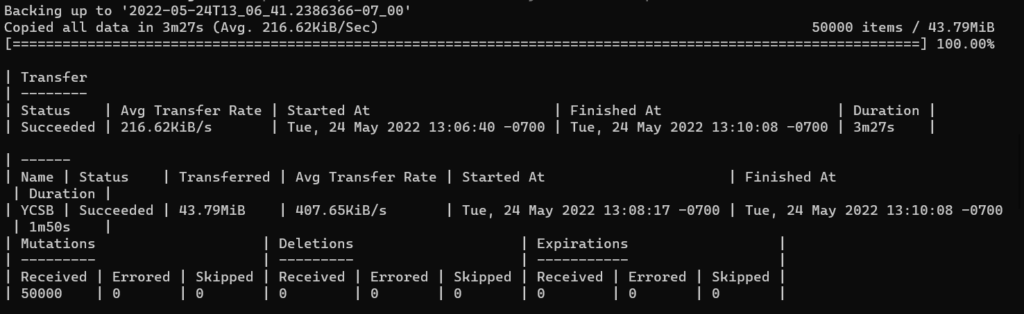
Examine la copia de seguridad utilizando el comando
|
1 |
cbbackupmgr información -a /copias de seguridad -todos |
Aparecerá información básica sobre tu copia de seguridad.
Restaurar la copia de seguridad del bucket autogestionado en Capella
En el terminal de línea de comandos, utilice el siguiente comando para restaurar la copia de seguridad del bucket autogestionado en Capella:
|
1 |
cbbackupmgr restaurar --archivo /copias de seguridad --repo <SELF-GESTIONADO-CUBO-NOMBRE> --grupo sofás cama:// --username --password --cacert |
Nota: realice las siguientes sustituciones en el comando:
-
- Sustituir
<SELF-MANAGED-BUCKET-NAME>con el nombre real del cubo que desea migrar - Sustituir
<CAPELLA-ENDPOINT>con la url del punto final del clúster Capella registrada anteriormente- Si su servidor Couchbase autogestionado ejecuta la versión 7.0.x, deberá utilizar el nombre de host URL para un NODO DE SERVICIO DE DATOS en lugar del punto final de la red de área amplia.
- En el Couchbase Capella UI, elige la pestaña "Nodos" para el cluster de destino, todos los nodos de tu cluster aparecerán en la lista. Elija uno de los nodos que está ejecutando el SERVICIO DE DATOS, y registrar el HOSTNAME para el nodo
- Sustituir
<CAPELLA-DATABASE-CREDENTIALS-USER>con el usuario de credenciales de la base de datos en el clúster Capella - Sustituir
<CAPELLA-DATABASE-CREDENTIALS-PASSWORD>con las credenciales de la base de datos usuario contraseña - Sustituir
<FULL-PATH-TO-CAPELLA-ROOT-CERT>con la ruta completa del archivo del certificado raíz del cluster Capella (tal y como se guardó en el paso anterior).
- Sustituir
El comando puede tardar unos minutos en ejecutarse dependiendo del tamaño de tu cluster. Una vez completado, debería ver los detalles de la copia de seguridad restaurada en el terminal, y un mensaje que dice: "Restauración completada con éxito"
Examinar los documentos e índices migrados
-
- En la interfaz de usuario de Couchbase Capella, seleccione Herramientas > Documentos para su clúster de destino
- Debería ver que todos los documentos de su clúster autogestionado se han migrado a Capella
- En la interfaz de usuario de Couchbase Capella, seleccione Herramientas > Índices para su clúster de destino
- Debería ver que todos los índices de su cluster autogestionado han sido migrados a Capella
NOTA: Cualquier índice con definiciones establecidas como aplazar_construcción:true se migrarán, pero figurarán como CREADO. Estos índices aún deben crearse en Capella.
Construir índices en Capella
-
- En la interfaz de usuario de Couchbase Capella, seleccione Herramientas > Query Workbench para su clúster de destino
- La siguiente consulta creará sentencias BUILD para cualquier índice que haya sido creado pero no construido durante la migración. Copie/pegue la siguiente consulta en el Query Workbench de Capella y, a continuación, haga clic en Ejecute:
|
1 2 3 4 5 6 7 8 9 10 |
SELECCIONE RAW CONCAT("CONSTRUIR ÍNDICE EN", k , "(['", CONCAT2 ("','", inames), "']);") DESDE sistema:índices AS s LET oferta = CONCAT("`",s.bucket_id, "`"), sid = CONCAT("`", s.ámbito_id, "`"), chico = CONCAT("`", s.id_espacio_clave, "`"), k = NVL2(oferta, CONCAT2(".", oferta, sid, chico), chico) DONDE s.nombre_espacio_id = "por defecto" GRUPO POR k ALQUILER inames = ARRAY_AGG(s.nombre) FILTRO (DONDE s.estado = aplazado) TENIENDO ARRAY_LENGTH(inames) > 0; |
Los resultados de la consulta devolverán una sentencia BUILD para construir los índices creados. Tenga en cuenta que habrá una sentencia BUILD para cada ámbito de su cluster. Los resultados serán algo parecido a esto:
|
1 2 3 4 |
[ "BUILD INDEX ON `couchmusic2`.`music`.`subregions`(['region']);", "BUILD INDEX ON `couchmusic2`.`music`.`countries`(['country_code','country_region_number']);" ] |
Copie cada declaración BUILD (entre las comillas dobles), péguela en el Editor de consultas y haga clic en Ejecute para construir los índices. Repita la operación para cada sentencia BUILD,
Enhorabuena, acaba de migrar los datos y los índices de su clúster autogestionado de Couchbase Server a Capella.
Migrar utilizando cbbackup y cbrestore - opción 2
Esta opción se aplica a las siguientes versiones de Couchbase Server autogestionado:
-
- Edición comunitaria versión 6.6
Utilice la herramienta CLI cbbackup:
-
- cbbackup se encuentra en el directorio raíz de su instalación autogestionada de Couchbase Server
- Utiliza un terminal de línea de comandos para trabajar con cbbackup
- Dependiendo de la plataforma, cbbackup se instala con Couchbase Server en la siguiente ubicación:
- Linux: /opt/couchbase/bin/cbbackup
- Windows (suponiendo una instalación por defecto): C:Archivos de programaCouchbase\Server\bin\cbbackup
- Mac OS X: /Applications/Couchbase Server.app/Contents/Resources/couchbase-core/bin/cbbackup
Si no tiene acceso directo al directorio de instalación de Couchbase Server, puede obtener el archivo cbbackup y cbrestore utilidades de línea de comandos de descargar Couchbase Server e instalarlo en su sistema local.
Crear una copia de seguridad en el sistema autogestionado Couchbase Server
En el terminal de línea de comandos, cree un directorio para las copias de seguridad locales del Couchbase Server autogestionado. El siguiente comando creará el directorio en la carpeta raíz de tu sistema:
mkdir /backups/
Ejecute lo siguiente cbbackup para crear la copia de seguridad:
|
1 |
cbbackup -u <SELF-GESTIONADO-SERVIDOR-ADMIN> -p <SELF-GESTIONADO-SERVIDOR-ADMIN-PWD> couchbase:// /backups -b (nombre del contenedor autogestionado) |
MHaga las siguientes sustituciones en el comando:
-
- Sustituir
<SELF-MANAGED-SERVER-ADMIN>con el nombre de usuario de administrador en el servidor Couchbase autogestionado - Sustituir
<SELF-MANAGED-SERVER-ADMIN-PWD>con la contraseña de administrador en el servidor Couchbase autogestionado - Sustituir
<URL-TO-SELF-MANAGED-COUCHBASE-SERVER>con la url de tu servidor Couchbase autogestionado - Sustituir
<SELF-MANAGED-BUCKET-NAME>con el nombre del cubo que desea migrar- NOTA: Este comando sólo realiza copias de seguridad del cubo especificado.
- Sustituir
Ejecute el siguiente comando para examinar la copia de seguridad:
-
- ls /backups
Para Windows:
-
- directorio /backups
Aparecerá información básica sobre la copia de seguridad
Utilice la herramienta CLI cbrestore:
- cbrestore se encuentra en el directorio raíz de su instalación autogestionada de Couchbase Server.
- Para trabajar con cbrestore.
- Depende de la plataforma, cbrestore se instala con Couchbase Server en la siguiente ubicación:
- Linux: /opt/couchbase/bin/cbrestore
- Windows (suponiendo una instalación por defecto): C:Archivos de programaCouchbase\Server\bin\cbrestore
- Mac OS X: /Applications/Couchbase Server.app/Contents/Resources/couchbase-core/bin/cbrestore
Restaurar la copia de seguridad en Capella utilizando cbrestore
Ejecute lo siguiente cbrestore para restaurar la copia de seguridad en Capella:
|
1 |
cbrestore /copias de seguridad https://:18091 --bucket-source= --bucket-destination= --from-date= --to-date= --username= --password= --ssl --cacert= |
Realice las siguientes sustituciones en el comando:
-
- Sustituir
<CAPELLA-NODE-HOSTNAME>con el nombre de host del nodo de su cluster Capella (registrado anteriormente) - Sustituir
<SELF-MANAGED-BUCKET-NAME>con el nombre del cubo que desea migrar - Sustituir
<CAPELLA-BUCKET-NAME>con el nombre del cubo de destino en Capella - Sustituir
<DATE-OF-BACKUP>con la fecha en que realizó la copia de seguridad- NOTA: utilice el formato de fecha AAAA-MM-DD
- Sustituir
<DATE-FOLLOWING-BACKUP>con la fecha siguiente a la fecha en que realizó la copia de seguridad- NOTA: utilice el formato de fecha AAAA-MM-DD
- Sustituir
<CAPELLA-DATABASE-CREDENTIALS-USER>con el usuario de credenciales de la base de datos en el clúster Capella - Sustituir
<CAPELLA-DATABASE-CREDENTIALS-PASSWORD>con las credenciales de la base de datos usuario contraseña - Sustituir
<FULL-PATH-TO-CAPELLA-ROOT-CERT>con la ruta completa del archivo del certificado raíz del cluster Capella (tal y como se guardó en el paso anterior).
- Sustituir
He aquí un ejemplo de cómo debería ser el comando:
|
1 |
cbrestore /copias de seguridad https://12345xxxxxx.cloud.couchbase.com:18091 --bucket-source=migration-sample --bucket-destination=migration-sample --from-date=2022-05-19 --to-date=2022-05-20 --username=dataUser --password=A5121U!i --ssl --cacert=/ROOT_CERT/Capella-root-certificate.pem |
El comando puede tardar unos minutos en ejecutarse dependiendo del tamaño de tu cluster. Una vez completado, debería ver los detalles de la copia de seguridad restaurada en el terminal y un mensaje: Hecho.
Examine los documentos e índices migrados:
-
- En la interfaz de usuario de Couchbase Capella, seleccione Herramientas > Documentos para su clúster de destino
- Debería ver que todos los documentos de su clúster autogestionado se han migrado a Capella
- En la interfaz de usuario de Couchbase Capella, seleccione Herramientas > Índices para su clúster de destino
- Debería ver que todos los índices de su cluster autogestionado han sido migrados a Capella
- NOTA: Cualquier índice con definiciones establecidas como
aplazar_construcción:truese migrarán, pero figurarán como CREADO pero no LISTO. Estos índices aún deben crearse en Capella
Construir índices en Capella
-
- En la interfaz de usuario de Couchbase Capella, seleccione Herramientas > Query Workbench en su clúster de destino
- La siguiente consulta creará sentencias BUILD para cualquier índice que haya sido creado pero no construido durante la migración.
- Copie/pegue la siguiente consulta en el Query Workbench de Capella y, a continuación, haga clic en Ejecute:
|
1 2 3 4 5 6 7 8 9 10 |
SELECCIONE RAW CONCAT("CONSTRUIR ÍNDICE EN", k , "(['", CONCAT2 ("','", inames), "']);") DESDE sistema:índices AS s LET oferta = CONCAT("`",s.bucket_id, "`"), sid = CONCAT("`", s.ámbito_id, "`"), chico = CONCAT("`", s.id_espacio_clave, "`"), k = NVL2(oferta, CONCAT2(".", oferta, sid, chico), chico) DONDE s.nombre_espacio_id = "por defecto" GRUPO POR k ALQUILER inames = ARRAY_AGG(s.nombre) FILTRO (DONDE s.estado = aplazado) TENIENDO ARRAY_LENGTH(inames) > 0; |
Los resultados de la consulta devolverán un CONSTRUIR para construir los índices creados. El resultado será algo parecido a esto
|
1 2 3 4 5 |
[ "BUILD INDEX ON `sample-bucket`(['def_airportname','def_city','def_faa','def_icao','def_name_type','def_primary','def_route_src_dst_day','def_schedule_utc','def_sourceairport','def_type']);" ] |
Copie el CONSTRUIR (entre las comillas dobles), péguelo en el Editor de consultas y haga clic en Ejecute para construir los índices.
Enhorabuena, acaba de migrar los datos y los índices de su clúster autogestionado de Couchbase Server a Capella.
Migración continua a través de la replicación entre centros de datos (XDCR)
Esta opción se aplica a las siguientes versiones de Couchbase Server autogestionado:
-
- Enterprise Edition versión 6.6, 7.0.x, 7.1
Este paso es opcional. Considere el uso de XDCR si desea continuar migrando datos durante un periodo de tiempo posterior a la migración inicial mediante las herramientas CLI.
Conectar el clúster autogestionado Couchbase Server al clúster Couchbase Capella
Sólo Enterprise Edition
-
- En la navegación principal de Couchbase Capella UI, haga clic en Agrupacionesy, a continuación, haga clic en el clúster de destino de la migración
- Haga clic en el botón Conectar y, a continuación, en Red de área extensa haga clic en Gestionar IP permitidas
- En la pantalla IP permitida, pulse Añadir IP permitida
- En el editor desplegable, introduzca la dirección IP de sus nodos de clúster de Couchbase Server autogestionados (o haga clic en + Añadir mi IP para pegar automáticamente su dirección IP actual)
- Haga clic en Añadir IP
- Repetir para cada dirección IP del nodo de cluster
- Haga clic en < VOLVER para ir a la pantalla anterior
Nota: Si la IP de la lista blanca falla, en la mayoría de los casos está relacionado con problemas del cortafuegos. Consulte la documentación de Couchbase para obtener información sobre los puertos por defecto utilizados por Couchbase Server:
-
- En Red de área extensaCopie y guarde la URL mostrada, este es el punto final de conexión para su cluster Capella. Usarás esta URL más tarde para conectar tu cluster autogestionado de Couchbase Server a Couchbase Capella.
- En Certificado raízpulse Copia (esto capturará el certificado en su portapapeles para pegarlo)
- Inicie sesión en su consola web autogestionada de Couchbase Server y, en la navegación principal, haga clic en XDCR. Haga clic en Añadir mando a distancia
Introduzca la siguiente configuración:
-
- Nombre del clúster - introduzca un nombre para la conexión del clúster remoto
- IP/Nombre de host - introduzca la URL del clúster Couchbase Capella que ha copiado anteriormente
- Nombre de usuario para Cluster Remoto - introduzca el nombre de usuario de las credenciales de la base de datos para su clúster de destino de Capella
- Contraseña - introduzca la contraseña del usuario de credenciales de base de datos para su clúster de destino de Capella
- Activar la conexión segura - comprobado
- Seleccione Completo botón de radio
- Pegue el certificado raíz del cluster Capella que copió anteriormente
- Haga clic en Guardar
Configurar Couchbase XDCR
Sólo Enterprise Edition:
Couchbase cross data center replication (XDCR) permite que los datos sean replicados a través de clusters que están localizados en diferentes centros de datos. Se puede utilizar para migrar datos a Couchbase Capella desde clústeres autogestionados de Couchbase Server.
NOTA: XDCR no migra índices.
En su consola web autogestionada de Couchbase Server, haga clic en XDCR en la navegación principal y, a continuación, haga clic en Añadir replicación
Introduzca la siguiente configuración:
-
- Replicar desde cubo - seleccione el cubo de origen para la migración
- Cubo remoto - introduzca el nombre del cubo remoto
- Cluster remoto - seleccione el clúster remoto que creó anteriormente
- Haga clic en Guardar réplica
El proceso de replicación debería comenzar en unos segundos.
Verificar la migración
Migración de datos:
-
- En la interfaz de usuario de Couchbase Capella, seleccione Agrupaciones en la navegación principal y, a continuación, haga clic en el clúster de destino en la lista de clústeres
- Elija el Cubos de su clúster de destino. Compruebe que el número de Artículos (documentos) del bucket de destino coinciden con el número de elementos del bucket de origen
- En el clúster de destino, seleccione Documentos en el Herramientas lista desplegable. Compruebe que se han migrado todos los documentos
Índice de migración:
En la interfaz de usuario de Couchbase Capella, seleccione Índices en el Herramientas de su clúster de destino. Compruebe que los índices se han migrado y creado.
Tiempo de ejecución de la consulta:
En la interfaz de usuario de Couchbase Capella, seleccione Workbench de consulta en el Herramientas de su clúster de destino.
Ejecuta una consulta SQL++ de ejemplo o una consulta utilizada en tu aplicación para comprobar que recibes los mismos resultados que la consulta en tu clúster autogestionado de Couchbase Server.
Recursos relacionados
Preparar la migración:
-
- Empieza con el nivel gratuito de Couchbase Capella
- Documentación de Couchbase Capella
- Crear una cuenta Couchbase Capella
- Directrices de dimensionamiento de Couchbase Capella
- Escalado del clúster Couchbase Capella
- Configurar una red privada en Couchbase Capella
- Documentación de Couchbase Server
- Directrices para el dimensionamiento del clúster de Couchbase Server
- Couchbase Enterprise frente a Community Edition
- ¿Qué es la migración a la nube?
Despliegue y configuración de recursos en Couchbase Capella: